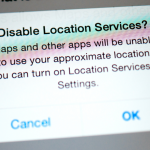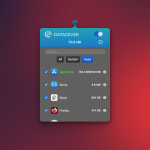Αν θέλετε να συνδέσετε δύο σετ ακουστικών Bluetooth στο Mac σας ταυτόχρονα για να ακούτε μουσική, να παρακολουθείτε ταινίες ή να κάνετε κοινή χρήση ήχου, υπάρχει τρόπος να το πετύχετε. Παρόλο που το macOS δεν υποστηρίζει εγγενώς την ταυτόχρονη έξοδο ήχου σε δύο συσκευές Bluetooth, μπορείτε να χρησιμοποιήσετε μια απλή ρύθμιση μέσω του Audio MIDI Setup.
1. Σύζευξη των δύο ακουστικών Bluetooth
Πρώτα, βεβαιωθείτε ότι και τα δύο ακουστικά είναι συνδεδεμένα στο Mac σας.
Βήματα:
- Ανοίξτε το Apple Menu και μεταβείτε στις Ρυθμίσεις συστήματος.
- Επιλέξτε Bluetooth και ενεργοποιήστε το.
- Συνδέστε το πρώτο ζευγάρι ακουστικών ακολουθώντας τις οδηγίες σύζευξης.
- Επαναλάβετε τη διαδικασία για το δεύτερο ζευγάρι ακουστικών.
2. Δημιουργία πολλαπλής εξόδου ήχου
Για να αναπαραχθεί ο ήχος και στα δύο ακουστικά ταυτόχρονα, πρέπει να δημιουργήσετε μια εικονική συσκευή εξόδου.
Βήματα:
- Ανοίξτε την εφαρμογή Audio MIDI Setup (βρίσκεται στο φάκελο Utilities).
- Πατήστε το + κάτω αριστερά και επιλέξτε Create Multi-Output Device.
- Στη λίστα συσκευών, επιλέξτε και τα δύο ακουστικά Bluetooth.
- Ορίστε το Master Device (κατά προτίμηση το ακουστικό με την καλύτερη σύνδεση).
- Ενεργοποιήστε την επιλογή Drift Correction για το δεύτερο ακουστικό, ώστε να αποφευχθούν προβλήματα συγχρονισμού.
- Μεταβείτε στις Ρυθμίσεις ήχου του Mac και επιλέξτε τη νέα Multi-Output Device ως προεπιλεγμένη έξοδο ήχου.
3. Απολαύστε τον ήχο στα δύο ακουστικά
Τώρα, ο ήχος θα ακούγεται ταυτόχρονα και στα δύο ακουστικά Bluetooth.
Περιορισμοί και εναλλακτικές λύσεις
- Η χρήση Multi-Output Device απενεργοποιεί τη δυνατότητα ρύθμισης της έντασης από το macOS (θα πρέπει να τη ρυθμίζετε από τα ακουστικά).
- Αν αντιμετωπίζετε καθυστέρηση ήχου, προσπαθήστε να αποσυνδέσετε και να επανασυνδέσετε τα ακουστικά.
- Για πιο εύκολη διαχείριση, μπορείτε να χρησιμοποιήσετε τρίτες εφαρμογές όπως το ToothFairy ή το Audio Hijack.
Με αυτή τη μέθοδο, μπορείτε να μοιραστείτε τη μουσική ή τις ταινίες σας με κάποιον άλλο εύκολα στο Mac σας!